UGNX2007破解版下载
UGnx2007安装教程
UGnx2007和UG2206的安装步骤一模一样,所以这里我们延续使用UG2206的安装步骤,所以大家更具它的步骤安装即可。
1、下载安装包并解压,
首先需要安装JAVA,双击安装即可。
java很小,不需要改动,直接默认安装就行
2、打开破解文件,然后用记事本打开许可文件,打开之后不要关闭,和其他版本一样,我们要替换计算机名字
然后打开我们电脑桌面,右击我的电脑查看属性,复制电脑的名字,设备名称
然后把刚才打开的文件替换一下,LaoYe替换成你电脑的名字,然后保存即可
3、正式开始安装UG2206,点击许可文件,右击管理员先运行
4、选择简体中文
5、选择前进,然后是安装位置,新手默认即可,然后前进
6、选择许可文件,我们之前修改计算机名字保存的许可文件,点击右边的图标,找到即可
然后前进安装
7、许可安装完成
8、开始安装UG
9、选择第2个,然后选择中文
10、点击下一步
11、安装位置可以改,也可以默认
12、点击下一步
13、这里默认即可,直接点击下一步
14、点击下一步
15、点击安装
16、复制破解文件
粘贴到安装位置第12步的位置
17、复制破解文件里面的ugslmd.exe,粘贴到第5步设置的安装位置,
18、打开许可
19、至此,安装完成
至此安装完成,快捷方式可以从左下角里面调出来。


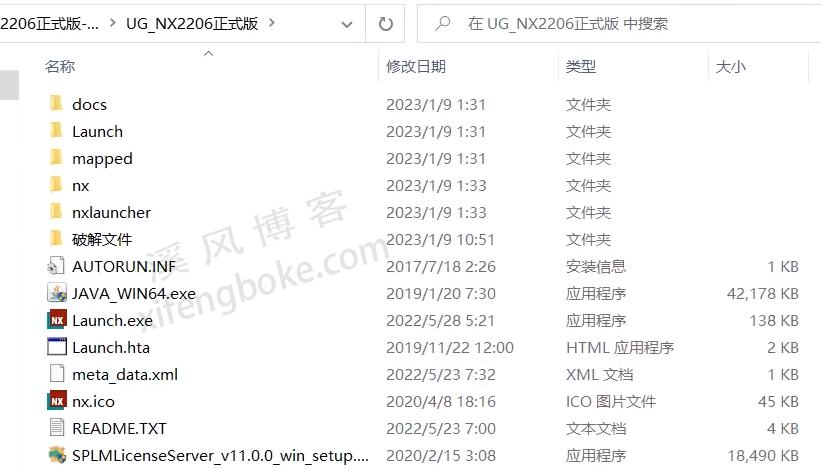
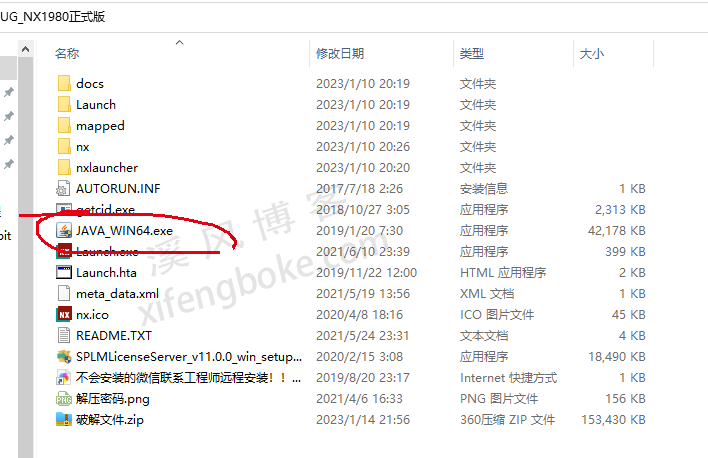
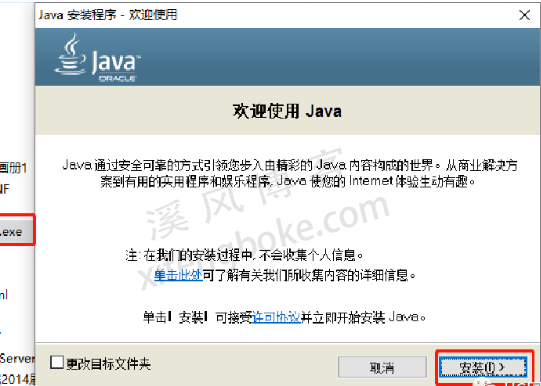
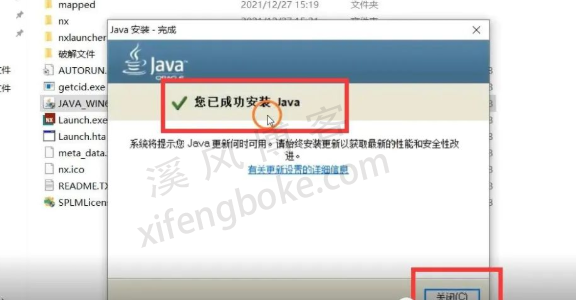
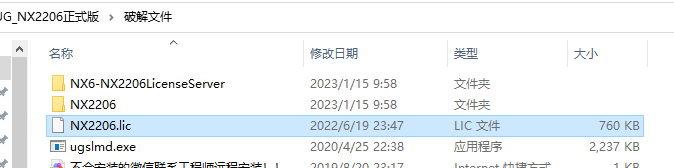
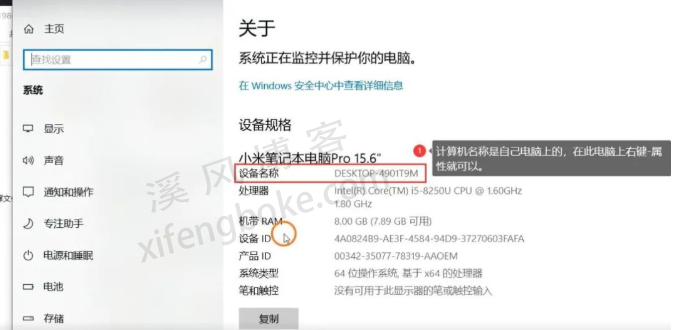
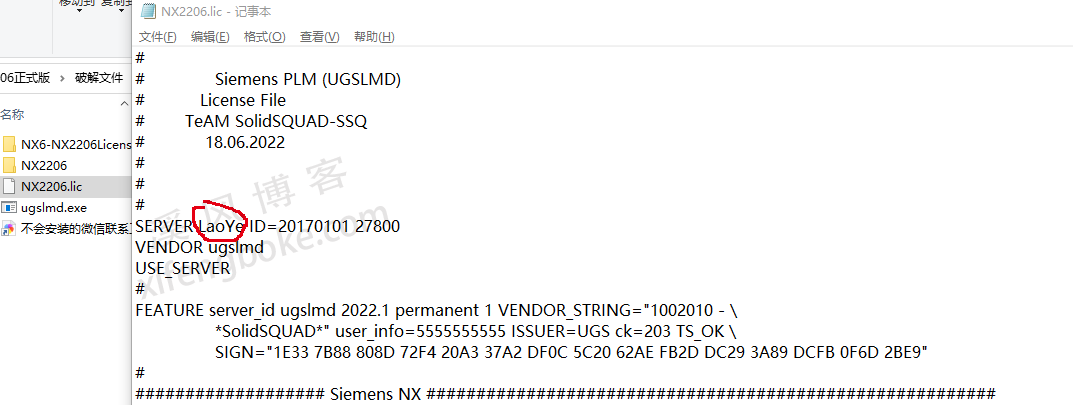
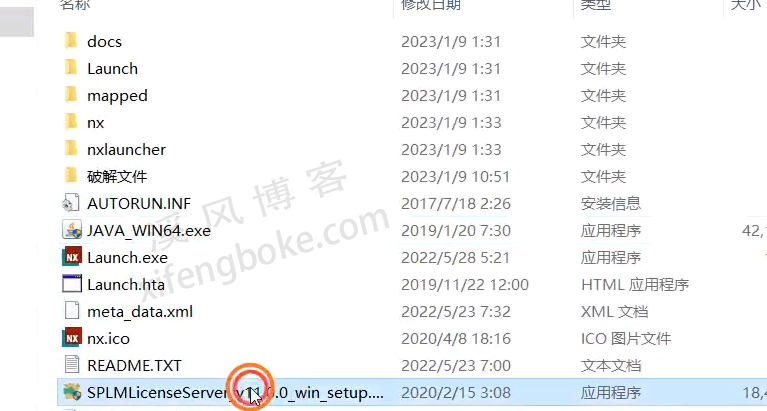

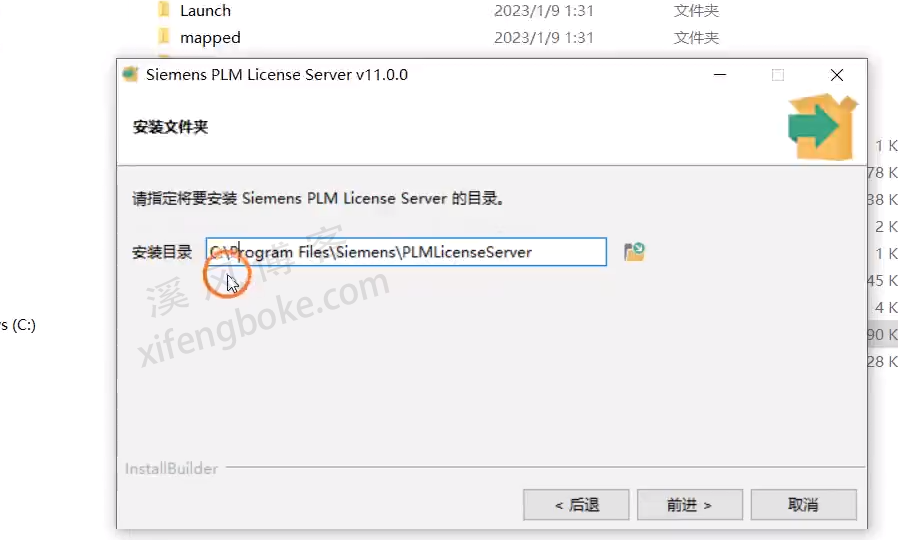
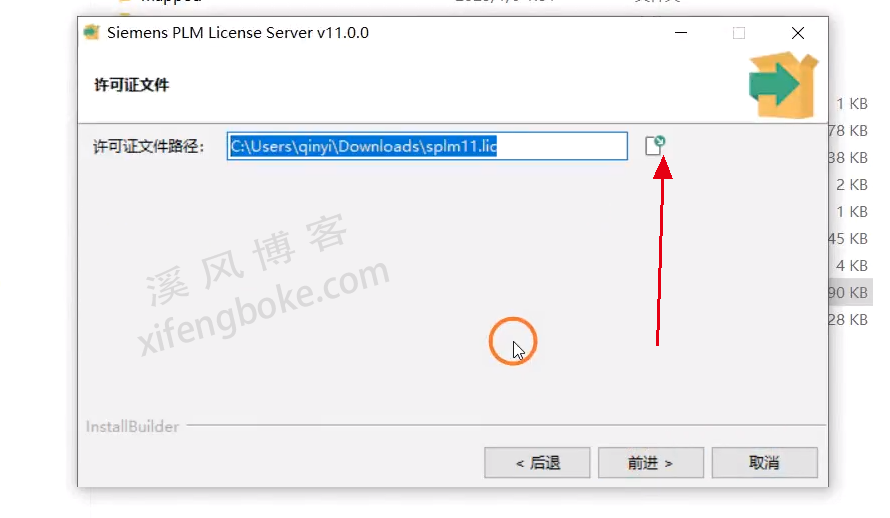


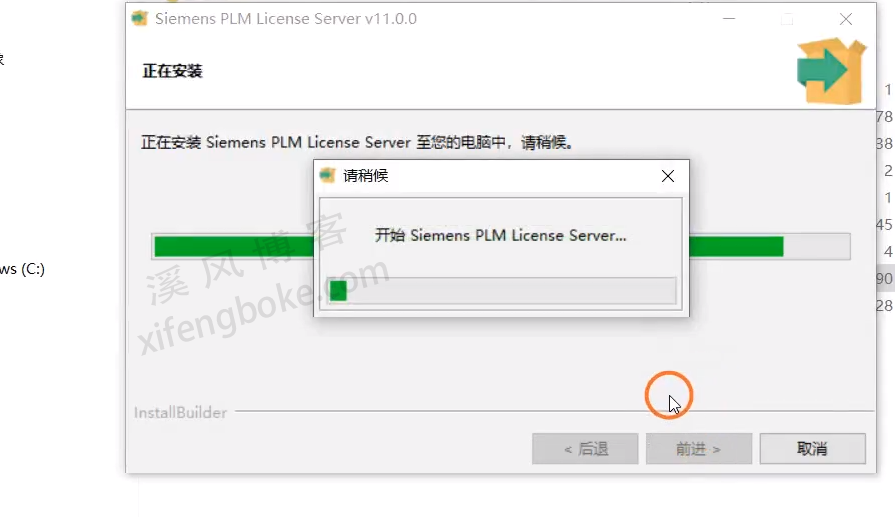
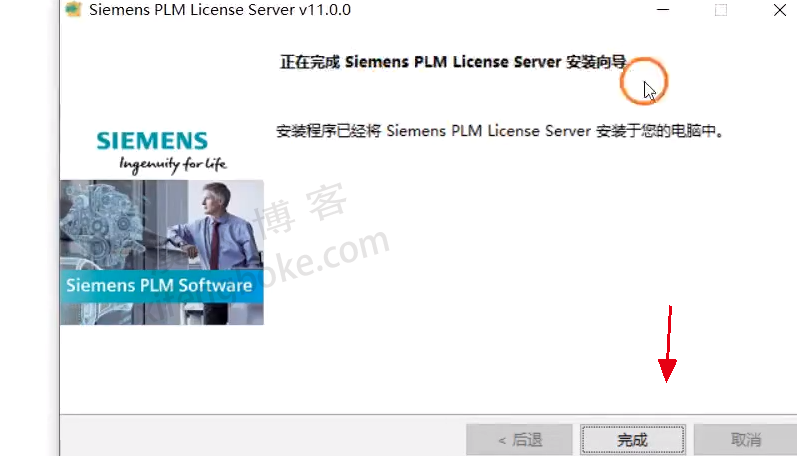
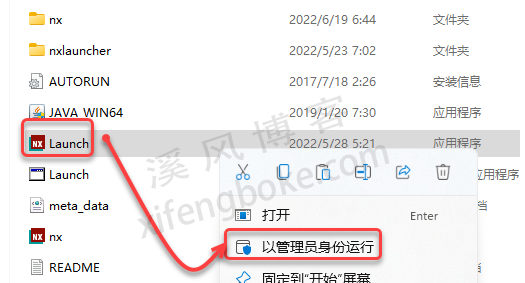
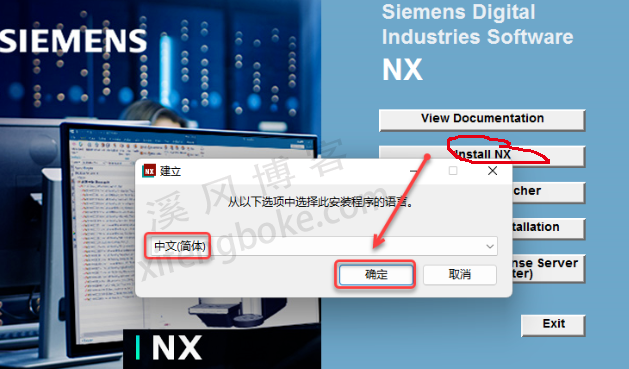
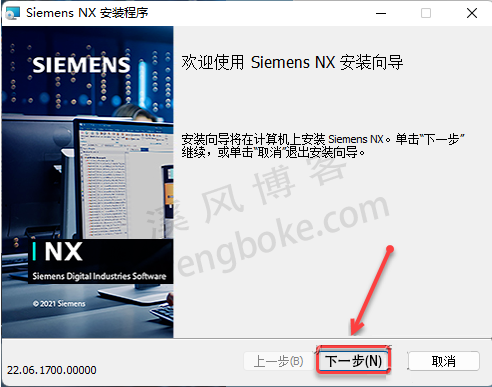
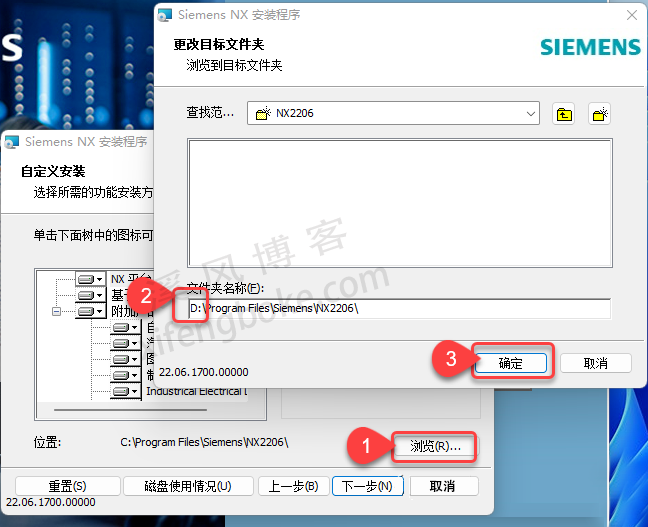
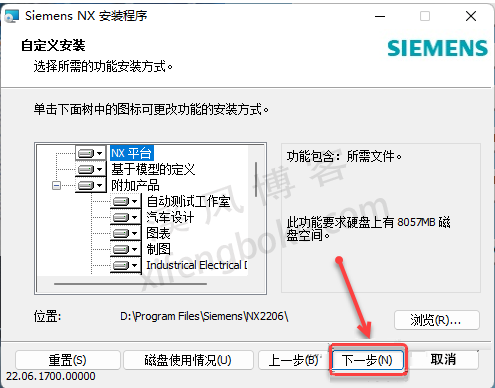
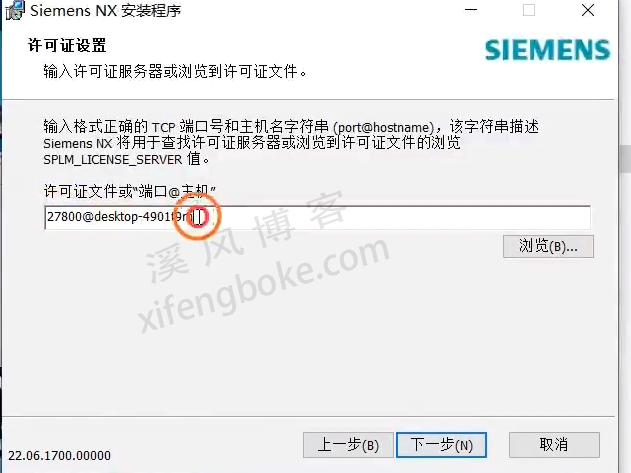

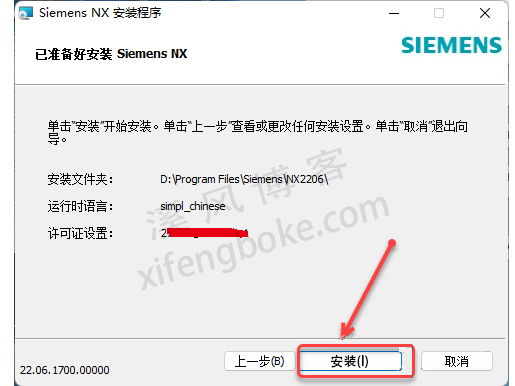
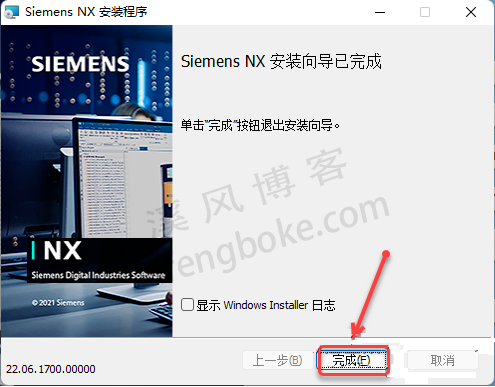
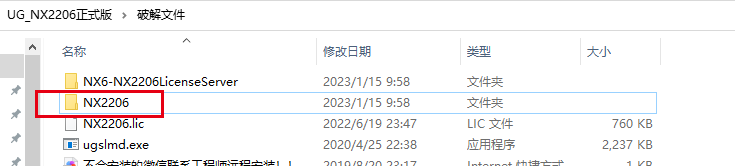
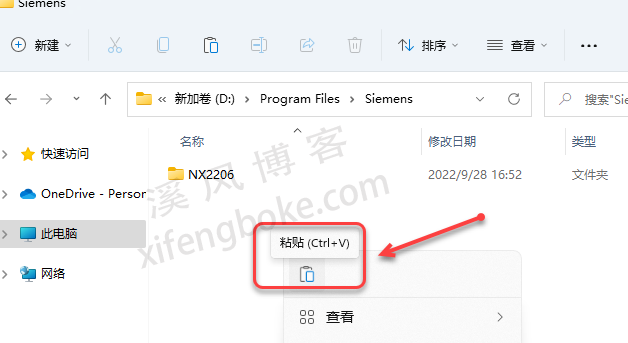
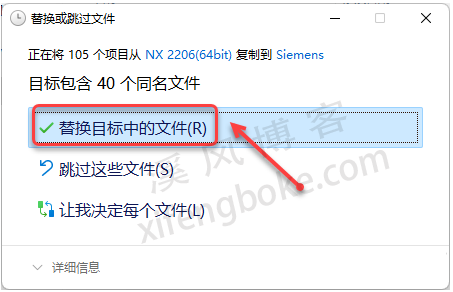
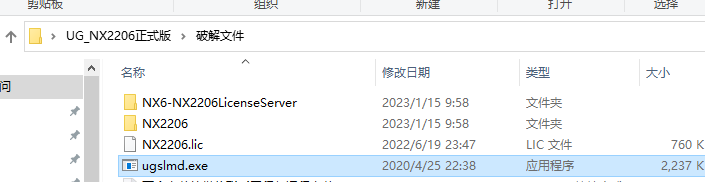

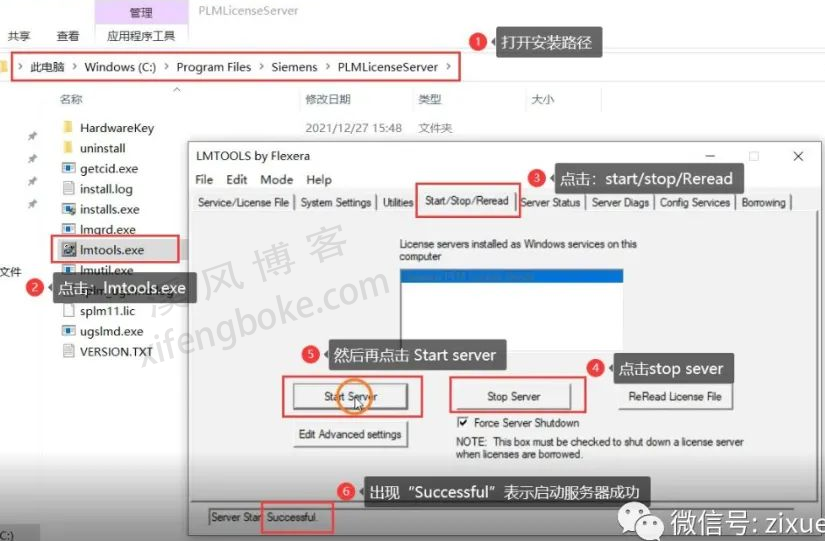
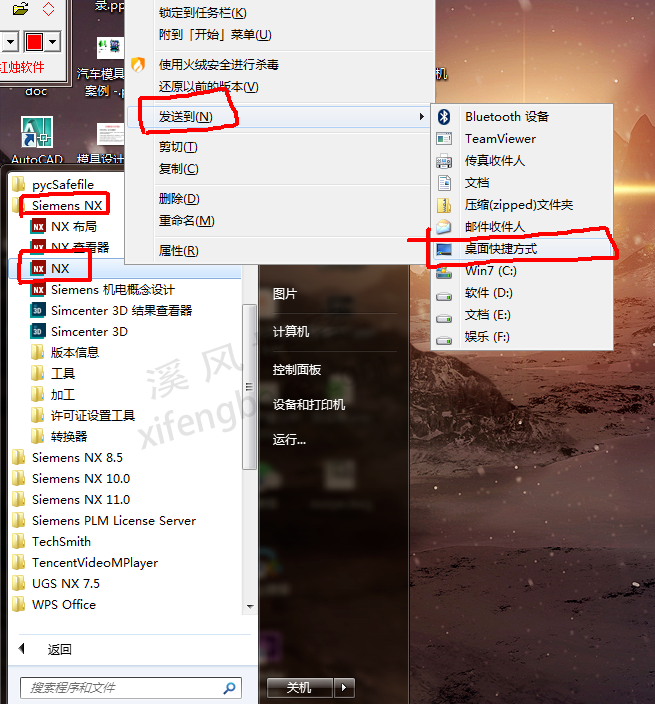



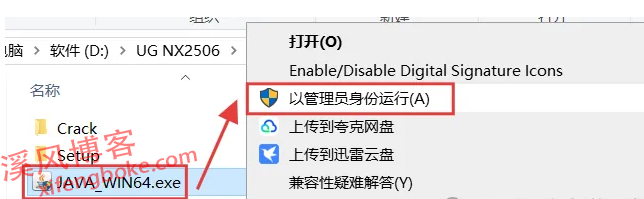
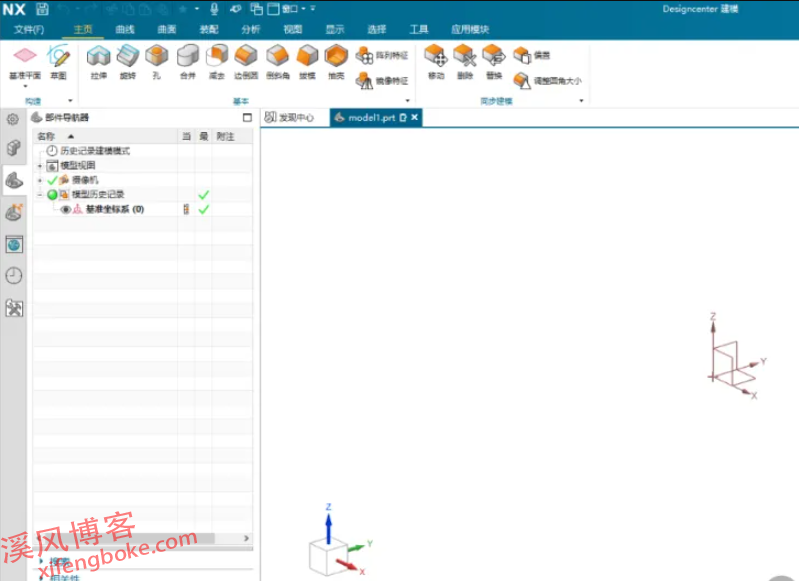
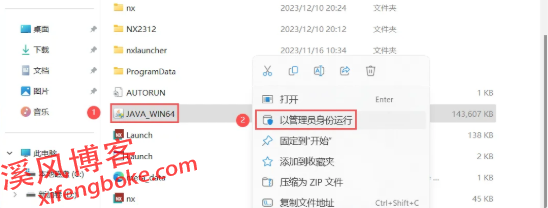
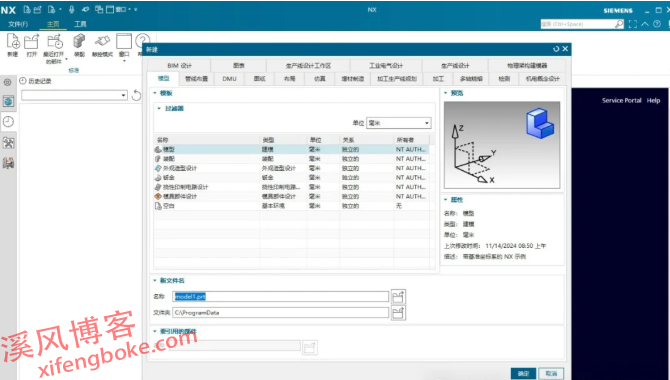
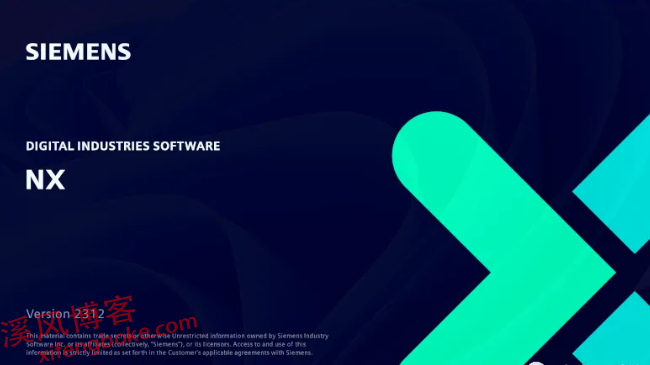
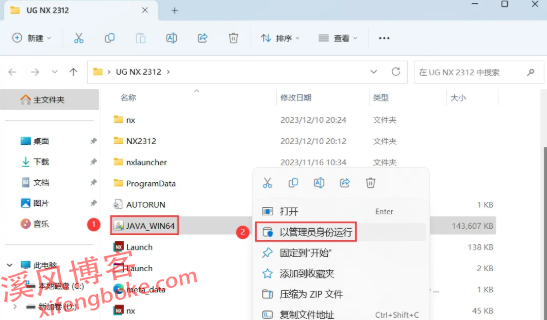
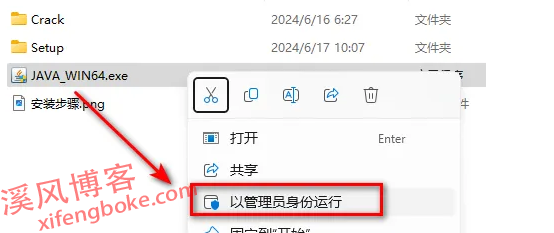
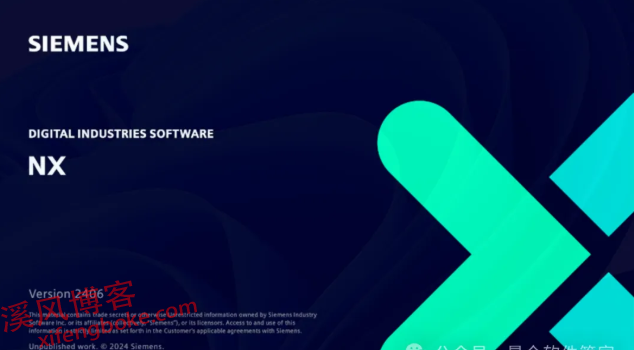

还没有评论,来说两句吧...